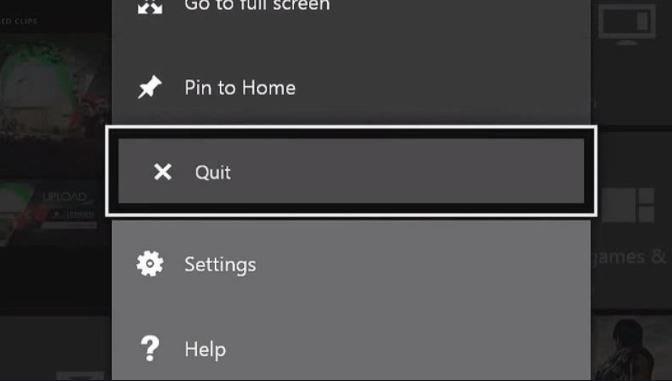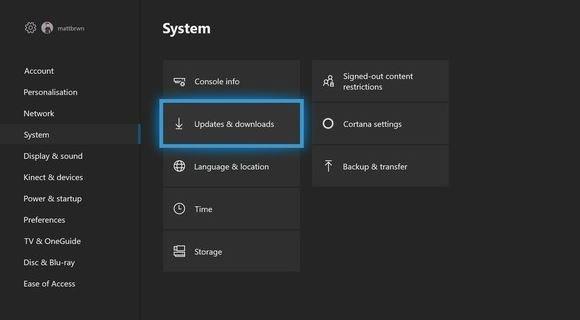Si tu Call Of Duty Warzone se bloquea en tu Xbox One sin una razón obvia, no estás solo. Hay varios jugadores con el mismo problema exacto y, afortunadamente, hay soluciones fáciles que puedes probar.
En este artículo, le mostraremos los pasos de solución de problemas que puede realizar. Primero, le daremos una breve explicación de por qué ocurre este problema mientras discutimos algunas de las causas comunes. Luego, seguimos con la segunda sección, que es una lista de soluciones que debe hacer.
Esperamos que esto ayude y puedas volver a jugar lo antes posible.
¿Por qué Call of Duty Warzone se bloquea en Xbox One??
La lista a continuación incluye algunas de las causas comunes por las que Call of Duty Warzone se bloquea en una Xbox One.
La consola encuentra fallas temporales.
Algunos juegos de Xbox One pueden fallar si la consola tiene errores. Al igual que una computadora, es posible que su consola Xbox One ya no pueda funcionar de manera óptima a menos que se actualice el sistema. Algunos errores se desarrollan si su consola se deja en funcionamiento durante mucho tiempo. Lo bueno es que este tipo de fallas generalmente desaparecen una vez que se reinicia la consola..
El juego requiere una actualización.
Warzone requiere que esté ejecutando la última versión del software para permitirte unirte al modo multijugador. Si Warzone se bloquea cuando estás en el lobby o cuando estás en medio de una sesión de juego, asegúrate de verificar si hay una actualización que necesitas instalar.
Lo que puedes hacer rápidamente es salir del juego, cerrar la aplicación e intentar jugar en cualquiera de los modos. Si hay una actualización necesaria, el juego debería decirte que actualices primero.
Xbox One se está sobrecalentando.
Su consola Xbox One puede fallar, no leer un juego o reiniciarse por sí sola mientras está en funcionamiento debido al sobrecalentamiento. Esto puede ocurrir si su consola tiene poca o ninguna ventilación, pero también cuando hay daños físicos en su interior. Debería considerar verificar si hay un problema de sobrecalentamiento si su Xbox One se reinicia al azar, o si se calienta demasiado cuando está en funcionamiento.
El caché del sistema está dañado..
Otra posible razón por la cual Warzone se está bloqueando es un caché del sistema dañado. Esto puede suceder de vez en cuando, especialmente después de una actualización del sistema..
Problema de disco del juego.
Si usa Warzone en un disco, también debe verificar si hay rasguños, suciedad o grietas. Un disco de juego dañado puede provocar problemas de bloqueo. Esto sucede si su Xbox One no puede obtener todos los datos necesarios del disco.
Mantener los discos de juego limpios y sin daños antes de insertarlos en la consola puede ayudar a evitar bloqueos.
Cómo arreglar Call of Duty Warzone Crashes en Xbox One
Los jugadores promedio tienden a frustrarse de inmediato si su juego falla, especialmente si parecen ocurrir todo el tiempo. La buena noticia es que los bloqueos del juego pueden ocurrir de vez en cuando, pero generalmente son reparables. Como puede ver, hay muchas razones posibles para los bloqueos del juego, por lo que las posibles soluciones también pueden variar.
A continuación se presentan las soluciones que puede probar si su Warzone Call of Duty sigue fallando en Xbox One.
- Forzar el cierre del juego.
Si Call Of Duty Warzone se bloquea con poca frecuencia en tu Xbox One, lo primero que debes hacer es reiniciar el juego. Así es como se hace:
-Mientras Call of Duty Warzone se está ejecutando, presiona el botón Xbox en tu controlador.
-Asegúrese de que el mosaico de la aplicación más grande esté resaltado y luego presione el botón Menú en el controlador.
-Seleccione Salir.
Una vez que el juego se cierra, puedes volver a abrirlo normalmente y verificar el problema.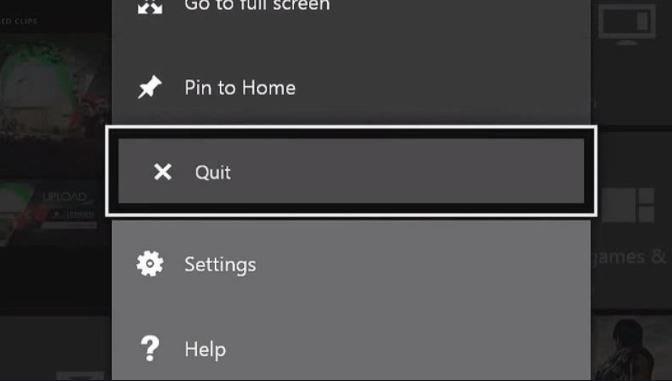
- Instalar actualizaciones.
Para disminuir las posibilidades de que sus juegos se bloqueen, debe asegurarse de mantener actualizados todos los juegos, aplicaciones y software de consola..
Para buscar actualizaciones de software para su Xbox One:
-Seleccione el botón de Inicio en el centro de su controlador.
-Seleccionar configuración.
-Seleccionar sistema.
-Las actualizaciones disponibles se enumerarán en Información de la consola.
- Reiniciar la consola.
Los errores menores que pueden provocar que los juegos no funcionen correctamente o se bloqueen pueden solucionarse con un simple reinicio. Intente reiniciar su consola usando un controlador primero.
Si su Xbox One no responde o se congela, puede desconectar el cable de alimentación de la parte posterior para apagarlo. Luego, espere al menos 10 segundos antes de volver a encender la consola.
- Limpia el disco del juego.
Si tiene el juego físico, asegúrese de verificar si hay un rasguño, suciedad o grieta en el disco. La Xbox One puede tolerar ciertas cantidades de rasguños, así que no se preocupe si ve rasguños leves en su disco Call of Duty Modern Warfare ahora. Mientras los rasguños parezcan superficiales y el juego se cargue normalmente, probablemente esté bien.
Sin embargo, las grietas en un disco de juego son diferentes y deben evitarse. Casi siempre hacen que el disco sea ilegible. Si su disco de juego tiene un rasguño, este puede ser el motivo de los bloqueos.
Con el tiempo, los discos del juego pueden ensuciarse por el contacto constante y la acumulación de polvo. Asegúrese de limpiar el disco del juego con un paño limpio de microfibra antes de insertarlo en la consola.
IMPORTANTE: Si crees que el disco del juego puede ser malo, intenta jugarlo en otra Xbox One. Si el juego aún falla en la segunda consola, el disco de tu juego es definitivamente el problema.
- Compruebe si hay sobrecalentamiento.
La Xbox One puede sufrir sobrecalentamiento si no está recibiendo una buena ventilación o si tiene daños en el hardware. El indicador más obvio de un problema de sobrecalentamiento es el calor en la parte superior o lateral de la consola. Para evitar el sobrecalentamiento, debe colocar la consola en un lugar fresco y alejado de fuentes directas de calor. Asegúrese de que haya al menos 2 pulgadas de espacio alrededor de la consola.

- Actualizar la memoria caché del sistema.
La consola Xbox One usa un conjunto de archivos temporales llamados caché para cargar juegos rápidamente. A veces, este caché puede quedar obsoleto o dañado, lo que puede provocar problemas de congelación o bloqueo.
Para asegurarse de que la memoria caché del sistema esté en su mejor forma, siga estos pasos:
-Apaga tu Xbox One.
-Una vez que las luces indicadoras en la parte frontal de la Xbox One y el bloque de alimentación de la consola estén apagados, desconecte el bloque de alimentación de la parte posterior de la consola.
-Espere al menos 30 segundos..
-Vuelva a conectar el bloque de alimentación a su Xbox One y enciéndalo.
- Eliminar datos guardados del juego.
Otra posible solución que puedes probar si Warzone sigue fallando es eliminar los datos guardados del juego. Al igual que en un caché del sistema, los datos corruptos guardados del juego pueden causar problemas.
Eliminar los datos guardados del juego es permanente, así que asegúrese de crear una copia de seguridad de sus datos con anticipación. Puede usar un dispositivo de almacenamiento USB para hacer eso.
Los siguientes son los pasos para eliminar los datos del juego:
-Desde Xbox Home, vaya a Configuración.
-Vaya a Sistema y seleccione Almacenamiento.
-Seleccione Administrar almacenamiento en el lado derecho de la pantalla, luego seleccione Ver contenido.
-Resalta un juego, presiona el botón Menú y selecciona Administrar juego.
-Seleccione Datos guardados en el lado izquierdo de la pantalla.
-Selecciona Call of Duty Warzone para acceder a los datos guardados del juego..
-Desde aquí, use el Menú de opciones para eliminar archivos o para ver más información sobre un archivo específico. - Restablecer la dirección MAC.
Algunos jugadores de Call of Duty lograron solucionar problemas de bloqueo restableciendo la Dirección de control de acceso a medios de la consola. Así es como se hace:
-Presione el botón Xbox.
-Configuración abierta.
-Vaya a Red y seleccione Configuración de red.
-Seleccione configuración avanzada.
-Seleccionar dirección MAC alternativa.
-Seleccione Borrar.
-Seleccione reiniciar.
Call Of Duty Warzone todavía se bloquea en tu Xbox One?
Si ninguna de las soluciones anteriores ayuda, y no es un problema del disco del juego, el problema podría estar relacionado con la consola Xbox One. Póngase en contacto con Microsoft para programar una cita de reparación.
Obtenga ayuda de nosotros.
¿Tienes problemas con tu teléfono? No dude en contactarnos utilizando este formulario. Trataremos de ayudar. También creamos videos para aquellos que desean seguir instrucciones visuales. Visite nuestro canal de Youtube de Androidhow para solucionar problemas.